
Norton, podobnie jak większość innych narzędzi antywirusowych, jestraczej nachalne. Instaluje pasek narzędzi w przeglądarce, wyświetla wyskakujące powiadomienia nawet po pobraniu bezpiecznych plików oraz wyświetla różne oferty specjalne i raporty. Ale możesz ustawić Norton, aby powiadamiał Cię tylko w przypadku rzeczywistego problemu.
ZWIĄZANE Z: Jaki jest najlepszy program antywirusowy dla systemu Windows 10? (Czy Windows Defender jest wystarczający?)
Poniższe kroki wykonano za pomocą NortonSecurity Deluxe, ale proces ten powinien być podobny w przypadku innych wersji oprogramowania antywirusowego Norton. Aby dowiedzieć się więcej o tym, które programy antywirusowe zalecamy, zapoznaj się z tym przewodnikiem.
Pozbądź się rozszerzeń przeglądarki Norton
ZWIĄZANE Z: Nie używaj rozszerzeń przeglądarki antywirusowej: mogą one faktycznie uczynić Cię mniej bezpiecznym
Norton automatycznie instaluje rozszerzenia przeglądarki „Norton Security Toolbar” i „Norton Identity Safe” dla Google Chrome, Mozilla Firefox i Internet Explorer podczas instalacji.
Pasek narzędzi Norton Security nie tylko dodajepasek narzędzi do przeglądarki, ale także zmienia strony, aby pokazać, czy wyniki wyszukiwania są „bezpieczne”, czy nie. Nie potrzebujesz tej funkcji - Twoja przeglądarka internetowa i wyszukiwarki już próbują blokować niebezpieczne witryny. Twój program antywirusowy automatycznie skanuje pobrane pliki, nawet jeśli nie korzystasz z rozszerzenia przeglądarki. Rozszerzenie Norton Identity Safe zapewnia menedżera haseł, ale zamiast tego zalecamy innych menedżerów haseł.
Nie zalecamy korzystania z rozszerzeń przeglądarki antywirusowej w ogóle, ponieważ często stanowią one problemy. Zalecamy ich usunięcie.
W Google Chrome kliknij menu i wybierz Więcej narzędzi> Rozszerzenia. Kliknij ikony kosza po prawej stronie rozszerzeń Norton Identity Safe i Norton Security Toolbar, aby je usunąć.
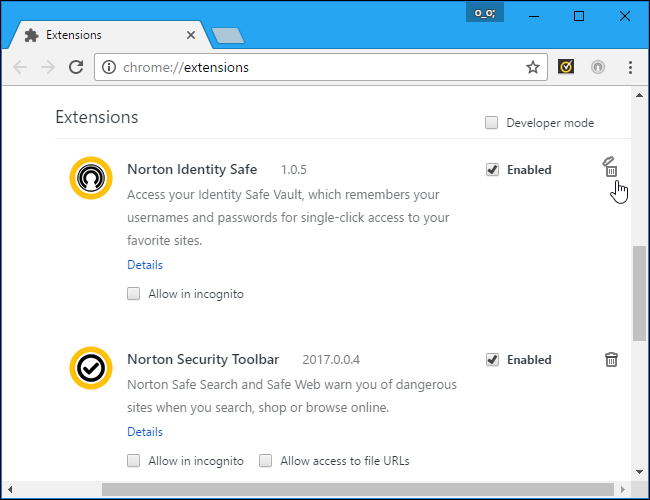
W przeglądarce Mozilla Firefox kliknij przycisk menu iwybierz „Dodatki”. Kliknij przycisk „Wyłącz” po prawej stronie dodatku Norton Security Toolbar. Wydaje się, że Norton nie oferuje dodatku Norton Identity Safe do przeglądarki Firefox, więc wystarczy usunąć pasek narzędzi.
W przeglądarce Internet Explorer kliknij przycisk menu iwybierz „Zarządzaj dodatkami”. Wybierz dodatki Norton Toolbar i Norton Identity Protection w Paski narzędzi i rozszerzenia, a następnie kliknij przycisk „Wyłącz” na dole okna dla każdego z nich.
Zostaniesz poproszony o włączenie rozszerzeń przeglądarki Norton później, ale możesz kliknąć link „Nie pytaj ponownie” w wyskakującym okienku, a Norton nie powinien pytać ponownie w przyszłości.

Wyłącz raporty, powiadomienia o zadaniach w tle i reklamy
Reszta ustawień Nortona znajduje się w jegoberło. Aby go otworzyć, znajdź ikonę Norton w obszarze powiadomień - wygląda jak żółte kółko ze znacznikiem w środku - i kliknij dwukrotnie. Ikona może być ukryta za strzałką w górę po lewej stronie ikon na pasku zadań.

Kliknij link „Ustawienia” w prawym górnym rogu okna Norton Security.

Zobaczysz tutaj pole wyboru „Tryb cichy” i tymożna kliknąć, aby szybko wyciszyć program Norton. Tryb cichy nie jest jednak rozwiązaniem trwałym. Możesz włączyć Tryb cichy tylko na jeden dzień, a następnie wyłączy się.
Aby znaleźć kilka ustawień powiadomień Norton, kliknij tutaj „Ustawienia administracyjne”.

Norton automatycznie wyświetla raport co 30dni z informacją o działaniach, które wykonał w ciągu ostatnich 30 dni. Aby wyłączyć powiadomienie o raporcie, ustaw suwak „Raport 30-dniowy” na „Wyłączony”. Norton nadal będzie generował raporty; po prostu cię nie ostrzeże.
Nadal możesz ręcznie wyświetlić każdy raport 30-dniowy wedługklikając przycisk „Raport 30-dniowy” w interfejsie Norton. Ten przycisk pojawi się tylko po wygenerowaniu raportu przez Norton, więc nie zobaczysz go, jeśli właśnie zainstalowałeś Norton.

Norton automatycznie wykonuje niektóre zadania wtło, w tym automatyczne skanowanie antywirusowe i zadania czyszczenia systemu. Domyślnie Norton wyświetla powiadomienie, gdy uruchamia te zadania w tle.
Jeśli nie chcesz widzieć tych powiadomień, ustaw tutaj opcję „Norton Task Notification” na „Off”.
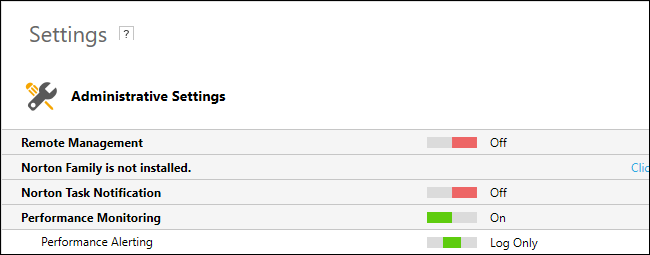
Norton automatycznie wyświetla „oferty specjalne” dla innych produktów Norton. Są to w zasadzie tylko reklamy innych produktów Norton.
Aby wyłączyć powiadomienia o ofertach specjalnych, przewiń ekran Ustawienia administracyjne i ustaw „Powiadomienia o ofertach specjalnych” na „Wył.”.
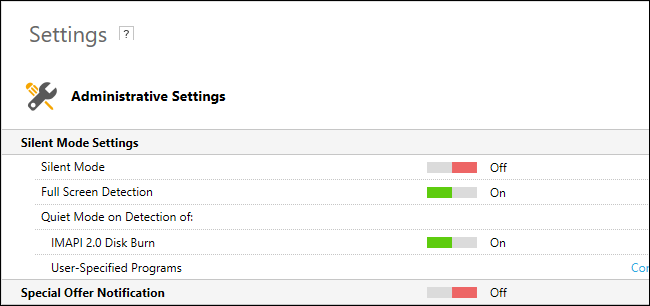
Ukryj powiadomienia o bezpiecznym pobieraniu
Norton automatycznie sprawdza reputacjęusługa za każdym razem, gdy pobierasz plik z różnych przeglądarek internetowych, klientów poczty e-mail, menedżerów pobierania i programów peer-to-peer. Zobaczysz komunikat „[Nazwa pliku] jest bezpieczny”, jeśli wszystko jest w porządku.
Te wyskakujące okienka w ogóle nie są konieczne. Możesz je wyłączyć i Norton ostrzega Cię tylko w przypadku rzeczywistego problemu.
Aby wyłączyć powiadomienia podczas pobierania bezpiecznych plików, kliknij Ustawienia> Zapora> Ochrona przed włamaniami i przeglądarkami i ustaw „Pobierz powiadomienia Insight” na „Tylko ryzyko”.
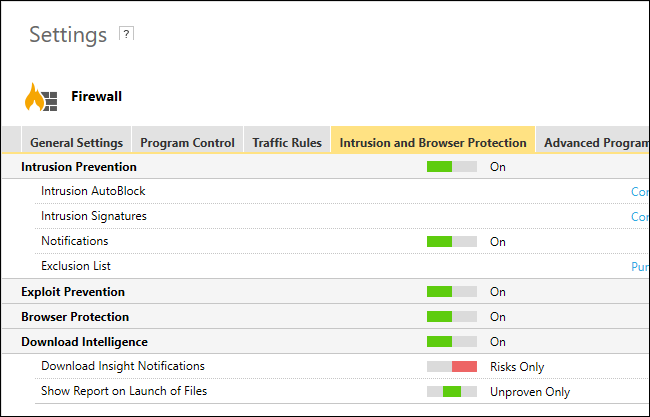
Blokuj wyskakujące okienka antyspamowe
Norton zawiera funkcję antyspamową, któraintegruje się z komputerowymi klientami e-mail, takimi jak Microsoft Outlook. Ta funkcja obejmuje „ekran powitalny”, który udostępnia wyskakujące informacje i opinie. Jeśli chcesz, aby funkcja antyspamowa działała cicho w tle, możesz je wyłączyć.
Aby to zrobić, kliknij Ustawienia> AntiSpam w interfejsie Norton. Kliknij kartę „Integracja klienta” i ustaw „Ekran powitalny” i „Opinia” na „Wyłącz”.

Norton powinien zejść Ci z drogi po zmianie tych ustawień, automatycznie chroniąc komputer w tle. Powiadomienie powinno zostać wyświetlone tylko wtedy, gdy Norton wykryje problem.








